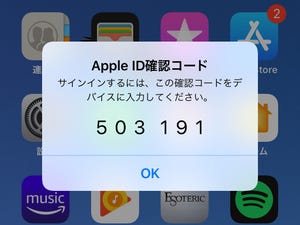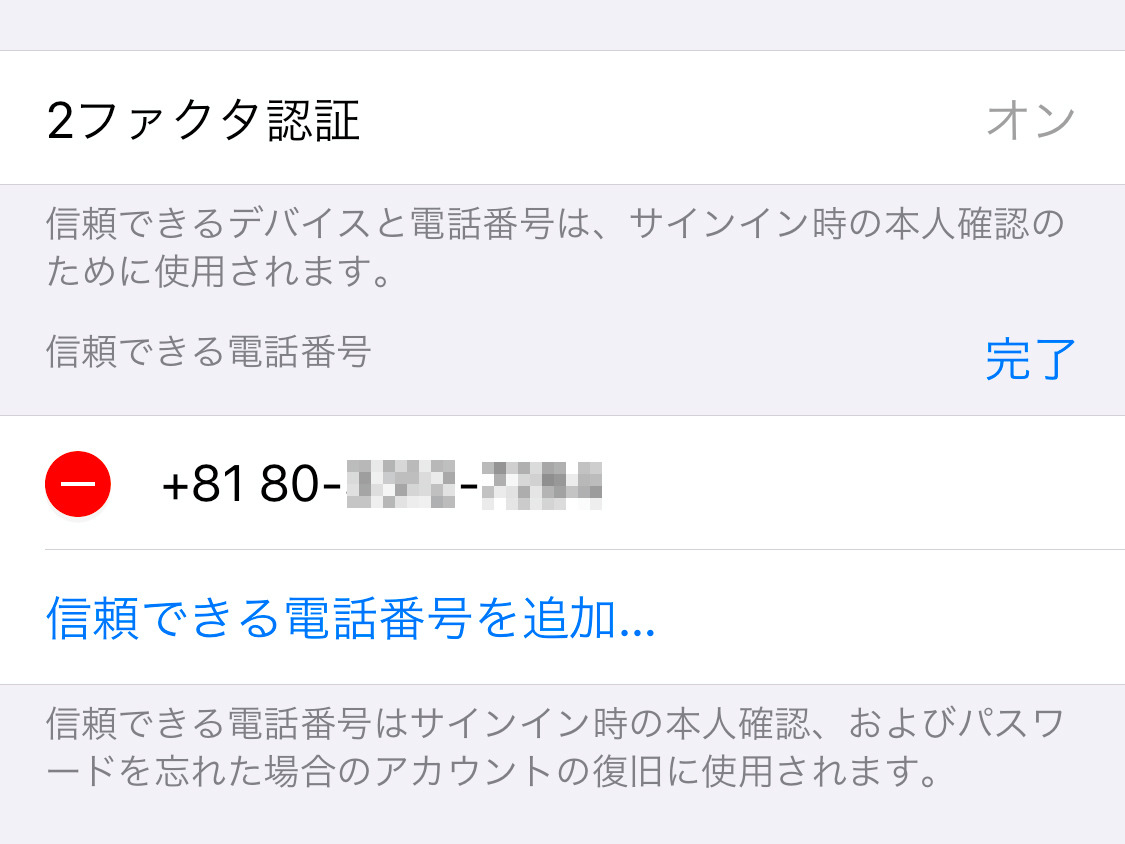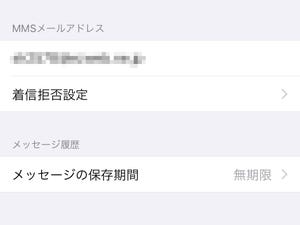近ごろ、「2段階認証」を行うオンラインサービスが増えてきました。2段階認証とは、ID/パスワードにくわえ、さまざまな方法でもう1度ユーザ確認を行うしくみのことで、Apple IDでも「2ファクタ認証」という名称で採用されています。
スマートフォンの場合、本人だけが持ち歩く携帯電話の特長を生かした2段階認証が利用されています。2段階認証を採用したサービスに1段階目のサインインを開始すると、サービス側は6桁前後のランダムな確認コードを記載したショートメッセージ(SMS)を本人の携帯電話番号宛に送信、それを正しく入力できれば本人と推定され2段階目のサインイン成功という流れです。
そのSMSは、iPhoneでは「メッセージ」アプリで受信することになりますから、1段階目のサインインが完了した時点でアプリを「メッセージ」に切り替え、SMSが届いたら開封して確認コードを確認、サインイン画面に戻りそのコードを入力、という少々面倒な操作を行わなければなりません。
2段階認証にまつわる面倒な作業を解消するのが、iOS 12のとき導入された「セキュリティコード自動入力」です。iOS 12以降のiPhoneでSMSを受信できれば準備OK、1段階目のサインインを行うアプリで待つだけで確認コードを自動入力してくれます。通常、10秒ほど待てばSMSの着信とともに通知が現れ、直後にソフトウェアキーボードの上にも「メッセージから○○○○○」と確認コードが表示されるので、それをタップすると確認コードを手入力したときと同じ効果がえられます。
この機能を知らないと、確認コードが求められたら「メッセージ」アプリに画面を切り替えて……とムダな作業をすることになります。2段階認証を行うアプリで確認コードを要求されたら、SMS着信の通知が届くまで待ってみましょう。